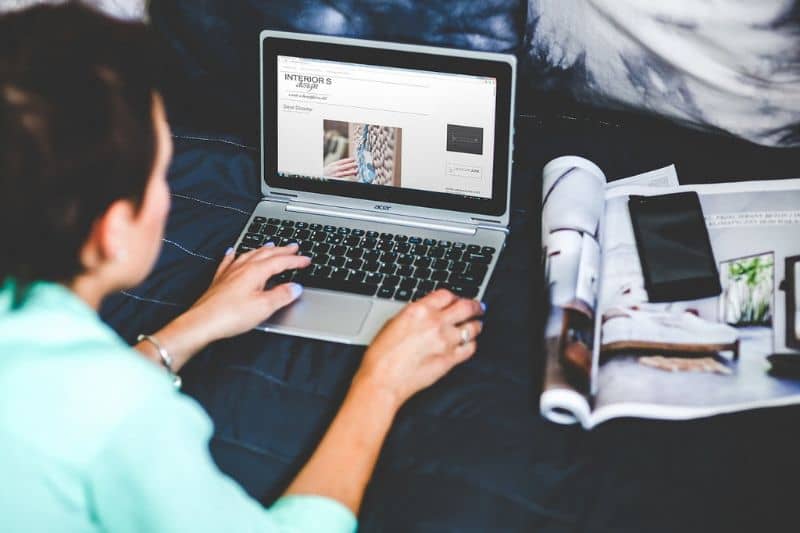Möchten Sie erfahren, wie Sie mit den Funktionen IF.ND und ESNOD herausfinden, ob eine Zelle einen Wertfehler aufweist? Wir haben dieses Tutorial vorbereitet, in dem wir Ihnen kurz beibringen, wie man sie benutzt. Haben Sie sich jemals gefragt? Was es ist und wie man logische Funktionen in Excel erstellt ? Nun, es gibt definitiv viele logische Funktionen, von IF bis SI.ND und ESNOD, über die wir später sprechen werden.
Was sind die SI.ND- und ESNOD-Funktionen?
Die Funktionen SI.ND und ESNOD sind aktiviert zeige Ergebnis wenn der Inhalt einer Suche nicht gefunden wird. Mit anderen Worten, wenn Sie die Excel-Kalkulationstabelle nach Code oder nicht vorhandener Komponente durchsuchen, geben die Funktionen IF.ND und ESNOD ein Ergebnis zurück.
Bei SI.ND können Sie festlegen, welche Meldung angezeigt wird, wenn die Suche nicht gefunden wird, bei ESNOD wird jedoch nur der Begriff “false” angezeigt. Wird keine dieser Funktionen verwendet, wird die Meldung angezeigt # Δ / Α erscheint stattdessen .
Die Wahrheit ist, dass die # N / A-Nachricht sehr zurückhaltend sein kann, sodass die Verwendung dieser Funktionen hilfreich sein kann. In jedem Fall empfehlen wir hauptsächlich die SI.ND-Funktion, da die ESNOD-Funktion einfacher ist.
Wir empfehlen Ihnen in jedem Fall, dies zu tun, bevor Sie mit dem Lernen beginnen Was ist eine IF-Funktion und wofür wird sie in Excel verwendet? , die grundlegende logische Funktion, die Sie kennen müssen, damit Sie besser verstehen können, was wir unten erwähnen werden.
So verwenden Sie die Funktionen IFND und ESNOD, um herauszufinden, ob eine Zelle einen Wertfehler aufweist
Wir haben zwei nützliche Funktionen, mit denen wir anzeigen können, ob unser Suchergebnis nicht gefunden wurde. Diese Funktionen sind Funktionen ΣΙ.ΝΔ und ΕΣΝΟΔ. Die Anwendung von any kann in jedem Fall sinnvoll sein.
SI.ND-Funktion
Um die SI.ND-Funktion zu verwenden, befolgen Sie diese Schritte sorgfältig:
- Navigieren Sie zu der Zelle, die das Ergebnis # N / A anzeigt. Die unten gezeigte Methode kann verwendet werden, um die Meldung zu ändern, die bei einem Fehler angezeigt wird. “nicht gefunden” .
- Um die auf dem Bildschirm angezeigte Nachricht zu ändern, verwenden wir die Funktion SI.ND, mit der wir die böse Nachricht # N / A entsprechend ändern und je nach Art unserer Tabelle durch eine andere ersetzen können.
- Zuerst musst du Geben Sie den Wert der Formel an , in diesem Fall ist der Wert mit der SVERWEIS-Funktion verknüpft, da es die Funktion IF.ND ist, die ein falsches oder wahres Ergebnis liefert, wenn analysiert wird, ob ein erforderlicher Wert in der Tabelle enthalten ist oder nicht.
Zweiter Teil
- Es ist notwendig, die Zelle anzugeben, in der wir nach dem Inhalt des Dokuments suchen. Angenommen, die Suchzelle ist I7. In diesem Fall sieht unser Code bisher so aus SI.ND (SVERWEIS (I7 .
- Auf die gleiche Weise müssen wir nach dem vorherigen Schritt den Arbeitsbereich definieren und für diesen Punkt die gesamte Tabelle finden, unter der Annahme, dass die Tabelle von Spalte A nach Spalte E geht, wenn c ‘der Fall ist, in dem unser Code nach oben gehen würde soviel jetzt JA.ND (SVERWEIS (I7; A: E.
- Umgekehrt ist es notwendig, diese Spalte des spezifischen Artikels anzugeben, nach dem Sie suchen. Angenommen, wir haben viele Daten, müssen Sie die entsprechende Spalte und den entsprechenden Wert angeben, in diesem Fall FALSE Spalte Nummer 2 von Wenn ja, lautet unser Code IF.ND (SVERWEIS (I7; A: E; 2; FALSE ) ) klingeln.
- Der letzte Schritt bei der Verteilung dieses Textes besteht darin, dass wir anzeigen möchten, ob der Wert wahr ist. In diesem Fall könnte es lauten “Daten existieren nicht”. Unser Code wird also letztendlich so aussehen: SI.ND (SVERWEIS (I7; A: E; 2; FALSE); “Daten existieren nicht”) .
- Drücken Sie die Eingabetaste. Wenn eine Suche durchgeführt wird und das Ergebnis nicht gefunden wird, wird die zuvor angezeigte Meldung angezeigt.
Die Wahrheit ist, dass Sie umso besser auf die Verwendung dieser Anwendung vorbereitet sind, je mehr logische Funktionen Sie lernen. Du weißt zum Beispiel wie Verwenden Sie die Logikfunktion UND in Excel ist in manchen Fällen auch notwendig, auch hier ist die ESNOD-Funktion notwendig.
Die ESNOD-Funktion
Obwohl wir hauptsächlich die SI.ND-Funktion von Microsoft Excel empfehlen, bietet die ESNOD-Funktion auch ein Dienstprogramm, falls Sie es verwenden möchten, lesen Sie die folgende Anleitung:
- Die Funktionsweise der ESNOD-Funktion ist der von SI.ND relativ ähnlich, zumindest nicht so effizient.
- Um die SNOD-Funktion zu verwenden, folgen wir im Wesentlichen den gleichen Schritten wie für die SI.ND-Funktion, sodass der endgültige Code lautet: SNOD folgende (SVERWEIS (I7, A: E, 2, FALSCH) .
- Im Gegensatz zur vorherigen Funktion zeigt sie nur das Ergebnis als falsch an.
Wie bereits erwähnt, sollten Sie am besten alle verfügbaren Optionen berücksichtigen, um dieses Office-Tool richtig zu verwenden. Zum Beispiel die BASE-Funktion in Excel ist sehr nützlich, insbesondere für Datenbanken, und ist eines dieser wesentlichen Werkzeuge.